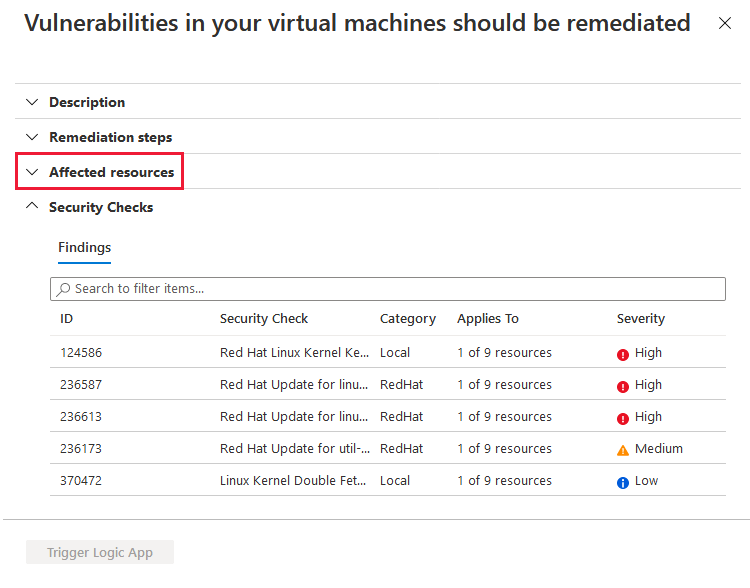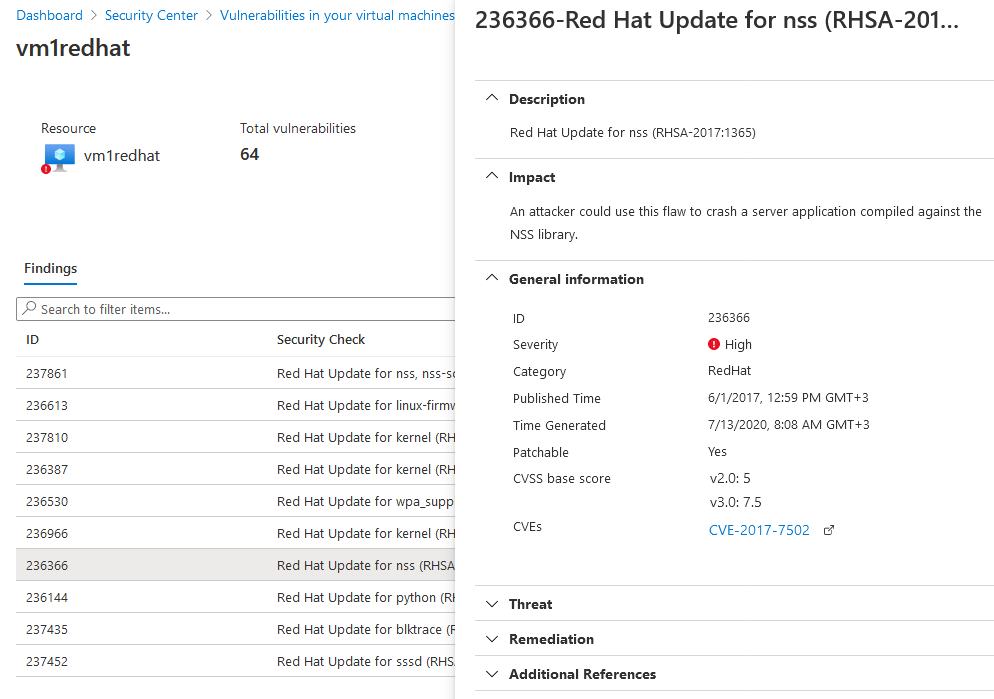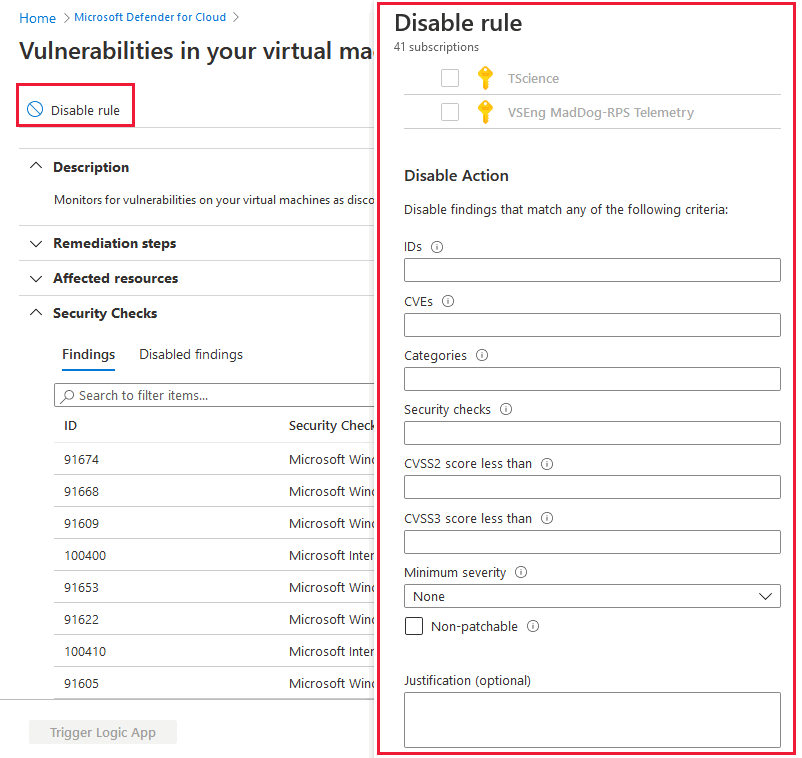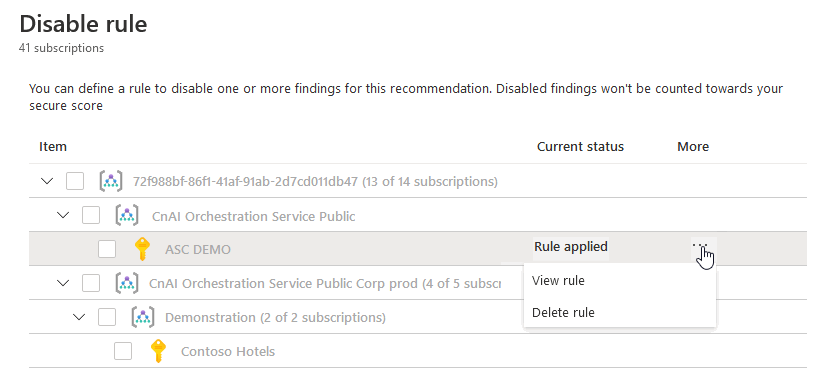Wyświetlanie i korygowanie wyników z rozwiązań do oceny luk w zabezpieczeniach na maszynach wirtualnych
Gdy narzędzie do oceny luk w zabezpieczeniach zgłasza luki w zabezpieczeniach do Defender dla Chmury, Defender dla Chmury przedstawia wyniki i powiązane informacje jako zalecenia. Ponadto wyniki obejmują powiązane informacje, takie jak kroki korygowania, odpowiednie typowe luki w zabezpieczeniach i ekspozycje (CVE), wyniki CVSS i nie tylko. Zidentyfikowane luki w zabezpieczeniach dla co najmniej jednej subskrypcji można wyświetlić lub dla określonej maszyny wirtualnej.
Wyświetlanie wyników skanowania maszyn wirtualnych
Aby wyświetlić wyniki oceny luk w zabezpieczeniach (ze wszystkich skonfigurowanych skanerów) i skorygować zidentyfikowane luki w zabezpieczeniach:
W menu Defender dla Chmury otwórz stronę Zalecenia.
Wybierz zalecenie Maszyny powinny mieć rozwiązane wyniki luk w zabezpieczeniach.
Defender dla Chmury pokazuje wszystkie wyniki dla wszystkich maszyn wirtualnych w aktualnie wybranych subskrypcjach. Wyniki są uporządkowane według ważności.
Aby odfiltrować wyniki według określonej maszyny wirtualnej, otwórz sekcję "Zasoby, których dotyczy problem", i wybierz maszynę wirtualną, która Cię interesuje. Możesz też wybrać maszynę wirtualną w widoku kondycji zasobów i wyświetlić wszystkie odpowiednie zalecenia dotyczące tego zasobu.
Defender dla Chmury pokazuje wyniki dla tej maszyny wirtualnej uporządkowane według ważności.
Aby dowiedzieć się więcej na temat określonej luki w zabezpieczeniach, wybierz ją.
Wyświetlone okienko szczegółów zawiera obszerne informacje o lukach w zabezpieczeniach, w tym:
- Linki do wszystkich odpowiednich CVE (jeśli są dostępne)
- Kroki rozwiązania problemu
- Więcej stron referencyjnych
Aby skorygować znalezienie, wykonaj kroki korygowania w tym okienku szczegółów.
Wyłączanie określonych ustaleń
Jeśli masz organizacyjną potrzebę ignorowania znajdowania, a nie korygowania, możesz ją opcjonalnie wyłączyć. Wyłączone wyniki nie wpływają na wskaźnik bezpieczeństwa ani nie generują niechcianego szumu.
Gdy wyszukiwanie jest zgodne z kryteriami zdefiniowanymi w regułach wyłączania, nie jest ona wyświetlana na liście wyników. Typowe scenariusze obejmują:
- Wyłącz wyniki o ważności mniejszej niż średnia
- Wyłącz wyniki, które nie można zastosować poprawek
- Wyłącz wyniki z wynikiem CVSS mniejszym niż 6,5
- Wyłącz wyniki z określonym tekstem w kontroli zabezpieczeń lub kategorii (na przykład "RedHat")
Ważne
Aby utworzyć regułę, musisz mieć uprawnienia do edytowania zasad w usłudze Azure Policy. Dowiedz się więcej w temacie Uprawnienia RBAC platformy Azure w usłudze Azure Policy.
Aby utworzyć regułę:
Na stronie szczegółów zaleceń dla pozycji Maszyny powinny zostać rozwiązane wyniki luk w zabezpieczeniach, wybierz pozycję Wyłącz regułę.
Wybierz odpowiedni zakres.
Zdefiniuj kryteria. Można użyć dowolnego z następujących kryteriów:
- Identyfikator znajdowania
- Kategoria
- Kontrola zabezpieczeń
- Wyniki CVSS (wersja 2, wersja 3)
- Ważność
- Stan z możliwością stosowania poprawek
Wybierz pozycję Zastosuj regułę.
Ważne
Wprowadzenie zmian może potrwać do 24 godzin.
Aby wyświetlić, zastąpić lub usunąć regułę:
Wyeksportuj wyniki
Aby wyeksportować wyniki oceny luk w zabezpieczeniach, musisz użyć usługi Azure Resource Graph (ARG). To narzędzie zapewnia natychmiastowy dostęp do informacji o zasobach w środowiskach chmury z niezawodnymi funkcjami filtrowania, grupowania i sortowania. Jest to szybki i wydajny sposób programowego wykonywania zapytań dotyczących informacji w subskrypcjach platformy Azure lub z poziomu witryny Azure Portal.
Aby uzyskać pełne instrukcje i przykładowe zapytanie ARG, zobacz następujący wpis w witrynie Tech Community: Eksportowanie wyników oceny luk w zabezpieczeniach w Microsoft Defender dla Chmury.
Następne kroki
W tym artykule opisano rozszerzenie oceny luk w zabezpieczeniach Microsoft Defender dla Chmury (obsługiwane przez firmę Qualys) do skanowania maszyn wirtualnych. Aby zapoznać się z powiązanym materiałem, zobacz następujące artykuły: